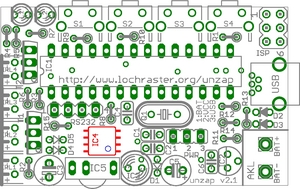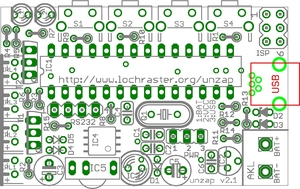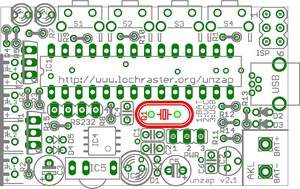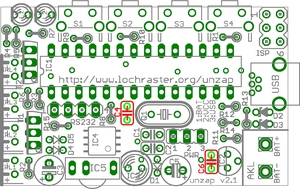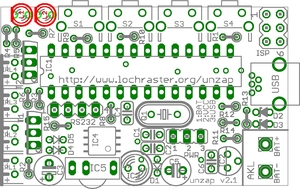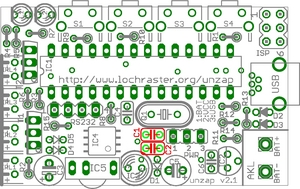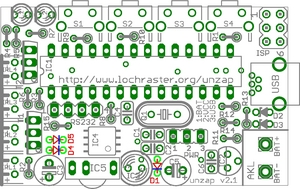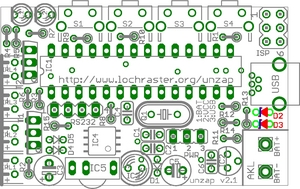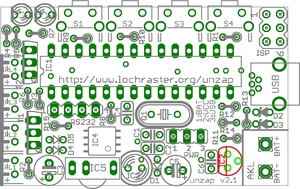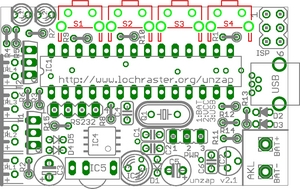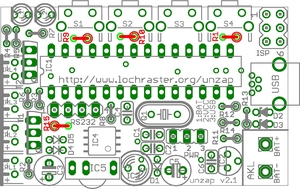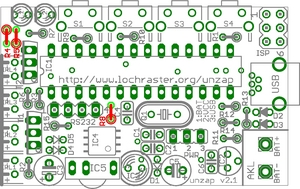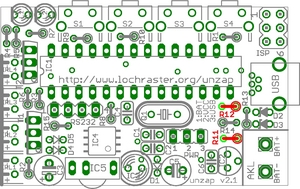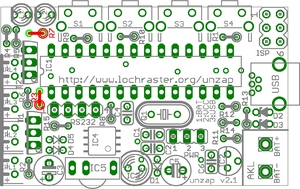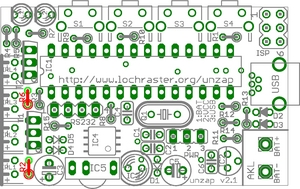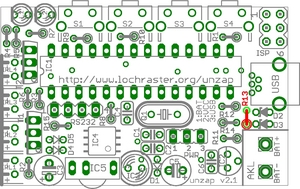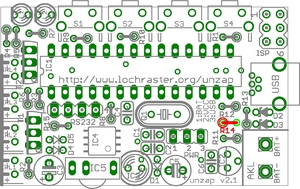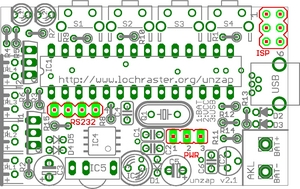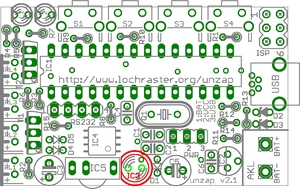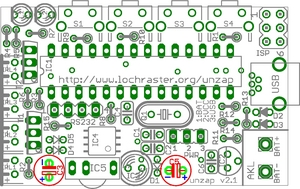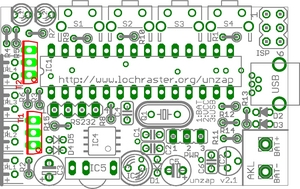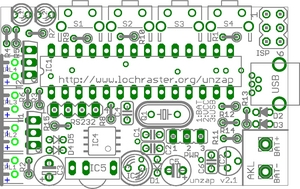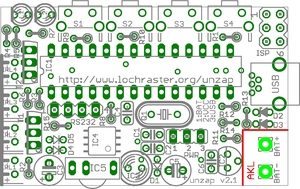Unzap/Aufbauanleitung-v2.1
From Lochraster
[edit] Zusammenbauanleitung für die Hardware-Version v2.1
- unzap-v2.1 Schaltung
- unzap-v2.1 Teileliste (empfohlene Reihenfolge von oben nach unten)
- unzap-v2.1 Bestueckungsdruck
Dies ist die Bauanleitung für den unzap Bausatz mit der Hardware-Version v2.1. Für die einfache ("basic", UZ1) Variante einfach die Schritte auslassen, für die es keine Teile gibt. Weiterhin ist in der einfachen Variante kein Jumper enthalten, für dauerhaften Batteriebetrieb sind auf der Unterseite der Platine neben den Löchern für den Jumper zwei Lötflächen vorgesehen, die mit einem größeren Lötzinntropfen verbunden werden können.
Speziell beim Löten der Widerstände für den USB-Teil (R11-R14) sowie den beiden Zener-Dioden kann es vorkommen, dass mehrere Löcher versehentlich durch Lötzinntropfen verbunden werden. Dies kann, wie in Schritt 1 für den Dataflash beschrieben, bequem mit der Entlötlitze behoben werden:
Für jeden Schritt gibt es ein Bild des Bestückungsdrucks mit hervorgehobenen Teilen, die in diesem Schritt bestückt werden, so sieht der Bestückungsdruck original aus:
[edit] Schritt 0: Auspacken
Das ist die Tüte mit den Bauteilen, noch eingepackt. Der Dataflash ist mit einem Streifen Tesafilm am Schaumstoff befestigt, auf welchem auch der Mikrocontroller steckt.
Die Vollständigkeit kann anhand der Teileliste (v2.1) geprüft werden.
Die benötigten Werkzeuge:
- Ein Lötkolben mit feiner Spitze,
- eine gute Kneifzange (Seitenschneider) und
- dünnen Lötzinn (0.5mm ist super).
Beim Auflöten der USB-Buchse hilft ein wenig Tesafilm. Zum Löten des Dataflash ist etwas Entlötlitze im Bausatz enthalten. Wenn versehentlich Lötaugen durch große Lötzinntropfen verbunden werden, kann auch Entlötlitze zum reparieren benutzt werden.
[edit] Schritt 1: Dataflash auflöten
Das ist das einzige SMD-Teil im Bausatz und sollte als erstes aufgelötet werden, da noch alle Seiten gut zugänglich sind. Am besten wird zunächst das Pad für Pin 1 (mit einem kleinen Kreis im Bestückungsdruck gekennzeichnet) mit ein wenig Lötzinn verzinnt, danach der Pin 1 am Dataflash genauso. Auf die Polung achten!:
Kleiner Kreis auf dem Gehäuse == Pin 1 == kleiner Kreis im Bestückungsdruck!
Dann wird der Dataflash auf der Platine platziert und durch kurzes Erhitzen von vorverzinntem Pin und Pad fixiert.
Danach wird über die gegenüberliegende Reihe der Kontakte des Dataflashs sehr großzügig Lötzinn verteilt, das muss ein richtig großer Tropfen sein. Am besten mehrere Zentimeter Lötzinn direkt am Lötkolben “runterschieben”. Hier bitte nicht zu lange erhitzen (< 3s), der Dataflash ist temperaturempfindlich!
Anschließend den Dataflash eine Minute abkühlen lassen (kann durch Auflegen einer Zange beschleunigt werden), danach kann mithilfe der Entlötlitze das überschüssige Lötzinn entfernt werden. Dafür einfach die Entlötlitze auf den Lötzinntropfen legen, und von oben mit dem Lötkolben erhitzen (seitlich auflegen, um möglichst viel Wärme zu übertragen). Dabei wird der überschüssige Lötzinn durch Kappilareffekte in das Kupfergeflecht gesaugt. (Nicht vergessen die Entlötlitze zusammen mit dem Lötkölben wegzunehmen, sonst bleibt sie angelötet.)
Nach einer kurzen Kühlpause wird die Prozedur auf der anderen Seite wiederholt.
Geübte Löter mit wirklich feiner Spitze können natürlich auch ohne Entlötlitze arbeiten.
[edit] Schritt 2: USB-Buchse auflöten
Zunächst fädelt man die einzelnen Pins der USB-Buchse vorsichtig (!) in die Löcher auf der Platine ein, dann wird das ganze mit Tesafilm fixiert:
Danach können vorsichtig zunächst die Daten-Pins verlötet werden. Am einfachsten auch hier wieder einen großen Tropfen Lötzinn machen und mit Entlötlitze wegsaugen. Ist dies geschehen, kann man das Tesafilm entfernen und die Gehäuse-Pins verlöten. (So vermeidet man, dass das Tesa-Film schmilzt.)
So sollte es nachher aussehen, speziell darauf achten, dass auch auf der Oberseite an den Pins der Buchse ein wenig Lötzinn zu sehen ist:
[edit] Schritt 3: Quarz
Achtung nicht zu sehr erhitzen!
Den Quarz durch die Platine stecken und die Beinchen leicht biegen. Das hält den Quarz an der Platine. Dann beide Beinchen von der Rückseite anlöten und den Überschüssigen Draht mit einem guten Seitenschneider abknipsen.
So soll es nachher aussehen:
[edit] Schritt 4: Kondensatoren 100nF
C4, C6: Auf einer Seite mit 104 beschriftet. ACHTUNG: Das Aussehen dieser Kondensatoren kann variieren, eventuell sind sie auch blau oder gegurtet (also mit kleinem Pappstück zusammengeheftet, ähnlich wie die 100μF Kondensatoren weiter unten), UNBEDINGT die Beschriftung kontrollieren!.
Auch hier wieder die Kondensatoren durch die Platine durchstecken, die Beinchen leicht biegen, verlöten und anschließend abknipsen.
Anschließend siehts so aus:
[edit] Schritt 5: IC-Sockel für den Mikrocontroller
Der Sockel hat eine Kerbe (im Bild auf der linken Seite), der Mikrocontroller und der Aufdruck auch. Diese müssen alle übereinstimmen.
[edit] Schritt 6: 3mm LEDs
L1 ist grün und L2 rot. Polung beachten: LEDs haben normalerweise eine abgeflachte Seite, die aber bei den 3mm Leds nicht gut sichbar ist. Die gleiche Seite hat aber auch den kürzeren Pin. Im Bestückungsdruck ist die abgeflachte Seite nicht so gut erkennbar, bitte drauf achten und in der ausgedruckten Version oder dem PDF nachschauen.
[edit] Schritt 7: Kondensatoren 33pF
C1, C2: Für den Quarz, zum Schwingen. Klein mit 33 beschriftet. Diese Kondensatoren können verschieden aussehen, manchmal ist auch die Beschriftung nicht gut erkennbar. Bisher sind in den Bausätzen welche in Gelb:
Oder in Orange:
So soll das später aussehen:
[edit] Schritt 8: Dioden 1N4148
D1, D4, D5: Auf dem Gehäuse steht (ganz klein) 4148. Polung beachten: Schwarzer Strich auf dem Gehäuse == Minus == (blauer) Strich auf dem Bestückungsdruck. Am besten so biegen, dass der schwarze Strich oben ist und anschließend GENAU wie auf den Bildern einbauen.
Der schwarze Strich bei D1 muss zum Rand der Platine zeigen:
Bei D4 und D5 muss der schwarze Strich zum Dataflash hin zeigen:
So solls nachher aussehen:
[edit] Schritt 9: Zener-Dioden 3,6V
D2, D3: Auf dem Gehäuse (ganz klein) mit 3V6 beschriftet. Polung beachten!: Wie in Schritt 8.
Die Dioden so einbauen, dass die schwarzen Striche zur Innenseite der Platine zeigen:
So solls nachher aussehen:
[edit] Schritt 10: Spannungsregler
78L05, Polung beachten: Die Kontur des TO92-Gehäuse von oben betrachtet ist auf der Platine aufgedruckt. Die abgeflachte Seite des Gehäuses muss in Richtung des 100nF Kondensators zeigen, der direkt daneben schon eingebaut sein sollte. Das mittlere Beinchen muss etwas nach vorn verbogen werden, damit der Spannungsregler auf die Platine passt.
So solls nachher aussehen:
[edit] Schritt 11: Taster
ACHTUNG: Im Bausatz für unzap basic sind nur zwei Taster enthalten, diese müssen als S1 und S2 bestückt werden (also die beiden Taster, die den LEDs am nächsten liegen).
Die Taster einfach aufstecken und alle Pins verlöten, eventuell hilft beim Stecken etwas sanfte Gewalt oder die Spreizer ein bisschen zusammenbiegen.
[edit] Schritt 12: 10kΩ Widerstände
Farbcode: braun-schwarz-orange
Die Widerstände vom Papiergurt trennen, umbiegen, und in R1, R9, R10, R15 einfädeln, ca. 30° biegen und verlöten, anschließend noch den überschüssigen Draht kürzen:
Später siehts dann (hoffentlich) so aus:
[edit] Schritt 13: 270Ω Widerstände
Farbcode: rot-lila-braun
R4, R5, R8
Ergebnis:
[edit] Schritt 14: 51Ω Widerstände
Farbcode: grün-braun-schwarz
R11, R12: Am besten die Widerstände genau so wie gezeigt einbauen.
ACHTUNG: Der Bestückungsdruck an dieser Stelle ist etwas missverständlich, R11 ist der Widerstand der direkt neben dem Spannungsregler sitzt, R12 ist direkt neben dem dem IC-Sockel geplant, dazwischen sitzt R14 (siehe Schritt 17).
Ergebnis:
[edit] Schritt 15: 100Ω Widerstände
Farbcode: braun-schwarz-braun
R3, R7: Achtung: Auf die Verwendung der richtigen Löcher für die Widerstände achten, da ist im Bestückungsdruck ein kleiner Strich für eingezeichnet.
Ergebnis:
[edit] Schritt 16: 4,7Ω Widerstände
Farbcode: gelb-lila-gold
R2, R6: Achtung: Auf die Verwendung der richtigen Löcher für die Widerstände achten, da ist im Bestückungsdruck ein kleiner Strich für eingezeichnet.
Ergebnis:
[edit] Schritt 17: 1,5kΩ Widerstand
Farbcode: braun-grün-rot
R13: Für ein Bild siehe Schritt 18. Um das Risiko eines Kurzschluss auch hier zu minimieren, den Widerstand GENAU wie eingezeichnet einlöten!
[edit] Schritt 18: 1,1MΩ Widerstand
Farbcode: braun-braun-grün
R14: Achtung: Diesen Widerstand genau andersrum als R11 und R12 aus Schritt 14 einlöten, dann ist das Risiko eines Kurzschluss an dieser Stelle minimiert.
Das Ergebnis von Schritt 17 und 18:
[edit] Schritt 19: Stiftleisten
Zunächst die Stiftleiste vorsichtig zerkleinern, dann die Stiftleisten für den RS232-Anschluss, den Stromversorgungsjumper und den ISP-Programmieranschluss einsetzen. Beim ISP-Anschluss werden zwei dreier-Stiftleisten parallel verlötet. Damit diese beim Verlöten zusammen bleiben, kann temporär der Jumper genutzt werden.
Ergebnis:
[edit] Schritt 20: IR-Fototransistor
Achtung: Auf die Polung achten, die abgeflachte Seite (mit dem kürzeren Beinchen) ist im Bestückungsdruck erkennbar.
Ergebnis:
[edit] Schritt 21: Kondensatoren 100μF
C3, C5: Gegurtete Elektrolytkondensatoren, ziemlich groß. Polung beachten, am Kondensator ist Minus dick markiert, auf der Platine ist ein kleines "+" im Bestückungsdruck.
Ergebnis:
[edit] Schritt 22: TSOP
Hier kann eigentlich nichts schiefgehen, der TSOP ist durch die Anordnung der Beinchen verpolsicher:
[edit] Schritt 23: BD139 Transistoren
Achtung: auch hier die Polung beachten. Die Seite mit der Metallfläche ist "hinten", und zeigt in Richtung der IR-LEDs, also zum Außenrand der Platine vom IC-Sockel weg.
Hier nochmal deutlicher die richtige Position der Transistoren (die Metallflächen AUSSEN)
Ergebnis:
[edit] Schritt 24: IR-LEDs
IR-Leds richtigrum bestücken: Abgeflachte-Seite == Kürzerer Pin == Kathode == Minus. Reinstecken, vorsichtig umbiegen, verlöten. Oder vorher umbiegen, dann stecken, mit einer Spitzzange.
Ergebnis:
[edit] Schritt 25: Anreihklemme (Schraubklemme)
Vorher merken, wo Plus und wo Minus drankommt, und am besten auch die Anreihklemme beschriften. Wenn die Kabel direkt angelötet werden, neigen diese zu Kabelbrüchen an den Anschlüssen, deshalb eine ordentliche Anreihklemme.
Ergebnis:
[edit] Schritt 26: Jumper, Mikrocontroller und 9V-Clip
Fast geschafft, nur noch den Jumper setzen (1–2 für Versorgung aus der Batterie, 2–3 für Versorgung via USB).
Dann den Mikrocontroller vorsichtig aufsetzen, eventuell müssen noch die Pins leicht nach innen gebogen werden, damit der ordentlich in den Sockel passt. Anschließend mit ein wenig (auch ein bißchen mehr, aber vorsichtig!) Gewalt den Mikrocontroller ganz bis unten runterdrücken:
Anschließend noch den 9V-Clip anschrauben (+ ist innen, zur USB-Buchse hin; - ist außen) und fertig:
[edit] Testen
Mithilfe einer Digitalkamera kann die Infrarot-Abstrahlung auch sichtbar gemacht werden, zum Starten einfach einmal kurz Taster 1 drücken (der am nächsten an den IR-Leds).
Fertig!
Die weiteren Funktionen sind in der Bedienungsanleitung beschrieben.